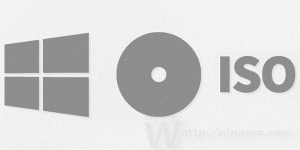Как посмотреть историю обновлений в Windows 10
Когда-нибудь вам может быть интересно узнать, какие обновления вы установили в Windows 10. Или иногда некоторые обновления вызывают проблемы, и вам необходимо их удалить. В этой статье мы увидим, как просмотреть историю Центра обновления Windows и узнать, какие исправления безопасности и исправления вы установили в своей операционной системе.
Рекламное объявление
В Windows 10 Microsoft переместила многие классические апплеты панели управления в приложение «Настройки».
Настройки - универсальное приложение в комплекте с Windows 10. Он создан для замены классическая панель управления как для пользователей с сенсорным экраном, так и для пользователей мыши и клавиатуры. Он состоит из нескольких страниц, на которых представлены новые параметры для настройки Windows 10, а также некоторые старые параметры, унаследованные от классической панели управления. В каждом выпуске Windows 10 получает все больше и больше классических опций, преобразованных в современную страницу в приложении «Настройки». В какой-то момент Microsoft может полностью удалить классическую панель управления. Историю Центра обновления Windows можно найти в приложении «Настройки».Чтобы увидеть историю обновлений в Windows 10, вам необходимо сделать следующее.
- Откройте приложение "Настройки" в Windows 10.. Совет. Если на вашем устройстве есть клавиатура, нажмите Победить + я чтобы открыть его напрямую.
- Перейти к Обновление и безопасность> Центр обновления Windows как показано ниже.

- Справа нажмите История обновлений. Это именно то, что нам нужно.

- На следующей странице вы увидите все обновления, установленные в Windows 10. Он предоставляет полную историю обновлений, которая была доступна в классической панели управления в предыдущих версиях Windows.

Вот и все.